
No dejes basura atrás. AppCleaner es un desinstalador gratuito para Mac que busca y le permite eliminar todas las configuraciones, cachés y otros programas de archivos basura que elimine que de otro modo permanecerían.
Hace poco describimos los mejores desinstaladores gratuitos para Windows 3 Mejores desinstaladores de terceros y por qué los necesitas 3 mejores desinstaladores de terceros y por qué los necesitas Para desinstalar un programa de Windows, no puedes simplemente presionar "Eliminar": necesitas ejecutar el programa de desinstalación del software. Desafortunadamente, la opción 'Desinstalar un programa' en el Panel de control de Windows no siempre lo elimina completamente ... Leer más. La desinstalación de aplicaciones en Windows, como resultado, deja un montón de basura atrás, y los métodos estándar de desinstalación no hacen nada al respecto.
Afortunadamente, los Mac no están mal diseñados así, ¿verdad? Incorrecto.
Desinstalaciones incompletas
Ya sea que arrastre una aplicación a la papelera o la elimine en la plataforma de lanzamiento, los programas que desinstale de su Mac dejarán cosas atrás. Esto podría ser considerado como algo bueno: su configuración se guardará y estará allí esperándolo en caso de que decida reinstalar el software.
Sin embargo, a veces simplemente quieres que esos archivos desaparezcan. Puede simplemente querer que un programa desaparezca para siempre. Es posible que desee eliminar las preferencias, porque está bastante seguro de que rompió algo. O tal vez desee restablecer su "prueba gratuita limitada", porque es astuto. Cualquiera sea su necesidad, AppCleaner puede hacer ese trabajo.
La última vez que diseñamos desinstaladores gratuitos que evitan que los archivos obsoletos se acumulen 3 Desinstaladores gratuitos para limpiar archivos obsoletos [Mac] 3 Desinstaladores gratuitos para limpiar archivos obsoletos [Mac] Leer más, incluimos AppCleaner
Limpia esa basura
Inicie AppCleaner y verá una ventana vacía, en la que puede arrastrar y soltar aplicaciones:

Arrastra una aplicación aquí y verás sus archivos de respaldo, y tendrás la opción de eliminarlos. Si lo prefiere, también puede hacer clic en Aplicaciones para ver una lista de software en su carpeta Aplicaciones . Marque los programas que desea eliminar de una sola vez:

Haga clic en el botón Buscar en la parte inferior y verá una lista de archivos creados por el programa en cuestión. Elija cuál de estos desea eliminar, luego haga clic en Eliminar en la parte inferior:

No es necesario que elimines la aplicación en sí: simplemente puedes eliminar todas las configuraciones asociadas. Y eliminar archivos no es el único uso posible: también puede usar esto para averiguar qué archivos ha creado un programa determinado y cuánto espacio están ocupando.
Pero la mayoría de la gente probablemente esté usando esto para eliminar el software. Si decide eliminarlo, deberá autorizarlo escribiendo su contraseña de inicio de sesión:

El programa no está limitado a aplicaciones, también hay una página para widgets. La mayoría de los widgets en el Dashboard descuidado hace mucho tiempo tienen algún tipo de configuración, y todos están almacenados en alguna parte. También está la pantalla Otros . Esto incluye los complementos del navegador, como Silverlight, y los paneles de preferencias.

Continúe y elimine todo lo que esté seguro de que no necesita, pero tenga en cuenta que algunos sitios web y servicios que utiliza pueden depender de lo que encuentre aquí.
Smart Delete
¿Quieres eliminar el exceso de basura sin abrir una aplicación? Considere la opción Smart Delete, que encontrará en Preferencias en la barra de menú:

Haga clic aquí y verá una ventana emergente cada vez que decida eliminar una aplicación:

Elija si desea eliminar los archivos adicionales y listo. Conveniente, ¿verdad? No hay ninguna opción para desactivar esta ventana emergente, y eso es probablemente para mejor: a diferencia de la eliminación automática de archivos, esto garantiza que no perderá la configuración que quería conservar.
Conclusión
Eliminar los archivos que deja el software puede borrar archivos de tu Mac que ni siquiera estabas consciente de dejar atrás, pero no es la única manera. Si el espacio aún es una preocupación, recientemente describí algunos consejos para ahorrar espacio en tu disco de inicio de Mac casi lleno. 6 Consejos para ahorrar espacio en Macs con carga crítica ¿Disco de arranque casi lleno? 6 Consejos para ahorrar espacio en Macs con gravamen crítico Ya sea que se esté preguntando si su unidad de disco completa está afectando el rendimiento o si solo quiere un poco de espacio extra, unos simples pasos pueden liberar mucho espacio. Es una buena idea irse entre cinco ... Leer más, así que échale un vistazo si tienes curiosidad.
¿Tiene preguntas sobre AppCleaner? ¿Quieres recomendar algo como AppZapper en su lugar, tal vez? Simplemente tendrá que usar los comentarios, que la última vez que revisé se encuentran a continuación.

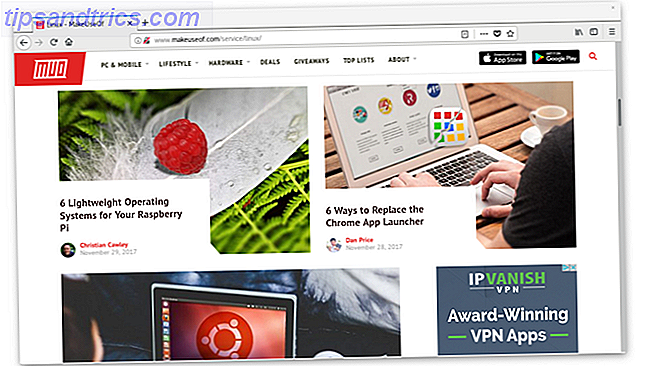
![Escanee su sistema y medios extraíbles para detectar virus con ClamTk [Linux]](https://www.tipsandtrics.com/img/linux/501/scan-your-system-removable-media.png)
